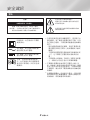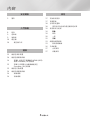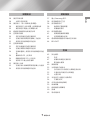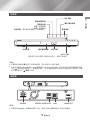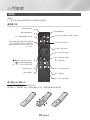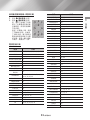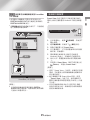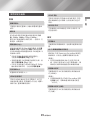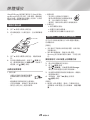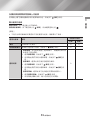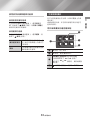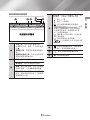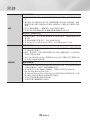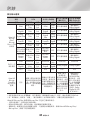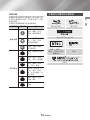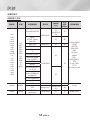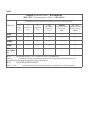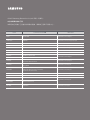UBD-M8500
完整手冊
想像可能性
感謝您購買本 Samsung 產品。
若要接受更多完整服務,
請在 www.samsung.com/register 註冊您的產品。

2 台灣中文
安全資訊
II 類產品:此符號表示不需要
連接接地。
AC 電壓:此符號表示額定電
壓的標記為 AC 電壓。
DC 電壓:此符號表示額定電
壓的標記為 DC 電壓。
注意,使用時須參照說明指
示:此符號指示用戶查閱使用
者手冊以取得進一步的安全相
關資訊。
•
外殼及背面或底部的插槽和開口,用於進行必
要的通風。為了確保本裝置的操作可靠,以及
為了避免它過熱,不要阻擋或遮蓋這些插槽和
開口。
-
除非能夠提供適宜的通風,否則不要將本裝
置放置在狹窄的空間中(例如書櫃或入牆式
櫥櫃)。
-
不要將本裝置放置在散熱器或加熱器附近或
上方,也不要將它放置在陽光直射到的位
置。
-
不要將盛水的容器(花瓶等)放置在本裝置
上。濺出的水可能引發火災或導致觸電。
•
不要讓本裝置受雨淋或將它放置在水邊(浴
缸、洗臉盆、廚房洗滌池或洗衣盆附近、潮濕
的地下室中或游泳池附近等等)。如果本裝置
不慎變濕,請立即拔下電源插頭並與授權經銷
商聯絡。
•
本裝置使用電池。您所在的社區中,可能有環
境法規要求您正確棄置電池。請與您當地的民
政局聯絡,取得棄置或回收資訊。
警告
注意
有觸電的風險,請勿開啟。
注意:為減少觸電的危險,請勿卸下機蓋
(或後蓋)。內部沒有使用者可以自行維修的部件。
請向合格的維修人員尋求所有維修幫助。
此符號表示內部有高電壓。
透過任何形式接觸本產品內部的任何
部件都很危險。
此符號表示本產品隨附有關操作和維
護的重要資料。

3 台灣中文
01 安全資訊
•
不要使牆上插座、延長線或轉接器的負載超出
其容量,因為這可能會引發火災或導致觸電。
•
巧妙佈置電源線,使得它們不會被踩踏或被放
置於其上的物品壓到。尤其要注意插頭端子
處、牆上插座處以及從裝置中引出處的電線。
•
為了保護本裝置免受雷暴襲擊,或者當長時間
無人看管或不使用本裝置時,請從牆上插座拔
下電源插頭,並斷開天線或纜線系統的連接。
這麼做可以防止閃電和電源線浪湧損傷裝置。
•
在將交流電源線連接至直流電源轉接器插座之
前,請確保直流電源轉接器的電壓額定值與當
地的電源相對應。
•
不要將任何金屬物品插入本裝置的有縫隙的部
件中。此行為會造成觸電的危險。
•
為了避免觸電,不要觸摸本裝置的內部。只有
有資格的技術人員才能打開本裝置。
•
插入電源插頭時,請確保它已穩妥插入。從牆
上插座拔下電源插頭時,要捏住電源插頭將其
拔出。不要拉電源線來拔出電源插頭。切勿用
濕手觸摸電源線。
•
如果本裝置工作不正常(尤其是它發出異常的
聲音或異味時),請立即拔下電源插頭並與授
權經銷商或服務中心聯絡。
•
外殼維護。
-
在將其他元件連接到本產品前,請確保將它
們關閉。
-
如果您突然將產品從很冷的地方搬到很暖和
的地方,則可能會在操作部件和鏡頭上產生
冷凝,從而導致光碟播放異常。如果發生這
種情況,請拔下產品的電源插頭,等待兩個
小時,然後再將插頭連接至電源插座。然後
再次插入光碟並嘗試播放。
•
如果將會有很長一段時間不使用產品,或您要
出門較長時間,請從電源插座拔下產品的電源
插頭 (尤其是兒童、老人或行動不便的人將獨
自留在家中時)。
-
堆積的灰塵會使得電源線冒火花、發熱或絕
緣效能下降,從而可能導致觸電、漏電或引
發火災。
•
如果您要將產品安裝在灰塵大、溫度高或低、
有化學物質的位置或要它全天候工作的場所
(例如機場、火車站等),請與授權服務中心
聯絡,瞭解相關資訊。如果不瞭解清楚便安裝
產品,可能導致產品嚴重損壞。
•
僅使用恰當接地的插頭和牆上插座。
-
接地不當可能導致觸電或裝置損壞。
(僅限 l 類裝置。)
•
若要徹底關閉本裝置,必須從牆上插座拔下它
的電源插頭。因此,牆上插座和電源插頭始終
要方便拔插。

4 台灣中文
安全資訊
•
不要讓兒童靠在產品上。
•
請將配件(電池等)存放在兒童無法觸及的安
全位置。
•
不要將產品安裝在不平穩的位置,例如搖搖晃
晃的架子、傾斜的地板或會震動的位置。
•
請勿掉落或撞擊本產品。若產品損壞,請拔除
電線並聯絡 Samsung 服務中心。
•
若要清潔本裝置,請從牆上插座拔下電源插
頭,然後用乾燥的柔布擦拭產品。不要使用任
何化學品,例如蠟、苯、酒精、稀釋劑、殺蟲
劑、空氣清新劑、潤滑劑或洗滌劑。這些化學
品可能會損傷產品外觀或擦除產品表面印刷的
內容。
•
本裝置不可遭受水滴或濺到水。不要在裝置上
放置任何盛滿水的物體(例如花瓶)。
•
不要將電池丟入火中。
•
不要將多個電子裝置插入到同一個墻上插座
中。插座過載會導致它過熱,從而引發火災。
•
如果用錯誤的電池類型更換遙控器中所用的電
池,則有爆炸的危險。只能換成相同或相等類
型的電池。
•
警告 - 為了避免火勢蔓延,始終要
使蠟燭和其他有明火的物品遠離產
品。
•
警告
-
為了減少液化或觸電風險,請勿將本電器暴
露在雨中或濕氣當中。
1 類雷射產品
本光碟播放機屬於 1 類雷射產品。如果不使用
本手冊中規定的控制、調校或執行程序進行操
作,可能會讓人受到有害的輻射。
注意:
•
本產品使用看不見的雷射光線,如果受到其直
射,可能會導致危險的輻射曝露。一定要按照
說明正確操作產品。
•
本產品利用雷射。如果不使用本手冊中規定的
控制、調校或執行程序進行操作,可能會讓人
受到有害的輻射。請勿打開機蓋和自行維修。
請向合格的維修人員尋求維修幫助。
如果使用有護套的線纜和接頭將本產品連接至
其他裝置,則本產品符合 CE 法規。為了防止
收音機和電視等電子裝置的電磁干擾,請使用
有護套的線纜和接頭進行連接。
CLASS 1 LASER PRODUCT
KLASSE 1 LASER PRODUKT
LUOKAN 1 LASER LAITE
KLASS 1 LASER APPARAT
PRODUCTO LÁSER CLASE 1
|
附註 |
\
若 Ultra HD Blu-ray Disc/Blu-ray Disc/
DVD 的地區編號與本產品的地區編號不相
符,則產品無法播放光碟。

5 台灣中文
01 安全資訊
重要說明
本裝置上的電源插頭是含有保險絲的模製插
頭。保險絲的值在插頭的插腳面標出。
如果保險絲需要更換,可以使用獲得 BS1362 認
可的相同額定值保險絲。
如果保險絲護蓋可拆除,切勿在拆下護蓋的情
況下使用插頭。如果需要更換保險絲護蓋,換
用品顏色必須與插頭插腳面的顏色相同。更換
護蓋可向代理商購買。
如果隨附的插頭不適合您家中的電源插座,或
者如果線纜不夠長,無法插入到電源插座中,
則您應該取得獲得安全認可的合適延長線,或
者諮詢代理商以獲得幫助。
不過,如果除了剪斷插頭之外別無它法,請先
取出保險絲,再安全地處置插頭。切勿將插頭
連接到電源插孔,因為裸露的彈性線會帶來觸
電的危險。

6 台灣中文
內容
安全資訊
2 警告
入門指南
8 配件
9 前面板
9 後面板
10 遙控器
10 遙控器介紹
連接
12 連接至音訊裝置
14 連接至網路路由器
14 方法
1 連接至支援傳輸的 HDMI (HDR)
相容 Soundbar / AV 接收器
15 方法 2 使用數位光纖纜線連接至
Soundbar / AV 接收器
15 連接至行動裝置
16 連接至網路路由器
16 無線網路
16 有線網路
設定
17 初始設定程序
17 首頁畫面
18 存取設定畫面
18 用於設定功能表的遙控器按鈕光碟
19 使用設定功能表
19 影像
19 音效
20 一般
22 支援
23 網路和網際網路
23 設定網路連線
26 升級軟體
27 立即更新
27 自動更新

7 台灣中文
內容
媒體播放
28 播放市售光碟
28 光碟存放與管理
28 播放相片、影片和音樂 (多媒體)
28 播放儲存於 USB 裝置上的媒體內容
29 播放儲存於電腦上的媒體內容
29 透過使用者錄製內容播放光碟
30 控制視訊播放
30 用於視訊播放的遙控器按鈕
31 在播放視訊期間使用螢幕上功能表
33 使用排序依據與選項功能表
33 控制音樂播放
33 用於音樂播放的遙控器按鈕
34 在播放期間使用選項功能表
34 在檔案畫面上使用排序依據與選項功能
表
34 重複音訊 CD 上的曲目
34 隨機播放音訊 CD 上的曲目
34 從音訊 CD 建立播放清單
35 播放相片內容
35 在播放相片檔案期間使用螢幕上功能表
36 使用排序依據與選項功能表
網路服務
37 建立 Samsung 帳戶
38 使用應用程式之前
38 使用應用程式
38 應用程式畫面概覽
39 啟動應用程式
40 使用網際網路
41 網頁瀏覽器視窗概覽
43 使用瀏覽器功能表
44 將網際網路服務帳戶連結至本產品
44 BD-LIVE™
附錄
45 其他資訊
45 附註
47 根據內容類型的解析度
48 數位輸出選項
49 疑難排解
52 光碟和格式相容性
52 您的產品可以播放的光碟類型和內容
52 本產品無法播放的光碟類型
53 地區代碼
53 本產品可以播放的光碟標誌
54 支援的格式
58 合規性和相容性聲明
59 版權保護
59 網路服務免責聲明
60 授權
62 規格和指南

8 台灣中文
入門指南
配件
檢查以下所示的隨附配件:
POP UP
/MENU
DISC
MENU
TOOLS
123
TV
電池 (AA 尺寸)
電纜
使用者手冊
HDMI 纜線 遙控器

9 台灣中文
02 入門指南
前面板
POWER
POWER
遙控器感應器 USB 主機
Wi-Fi 天線
請勿將任何物件置於天線附近或前方,確保正常運作。
光碟托盤
開啟/關閉按鈕
電源指示燈
紅色:電源關閉
綠色:電源開啟
綠色閃爍:遙控器或前鍵輸入、軟體更新。
停止按鈕
播放/暫停按鈕
電源按鈕
|
附註 |
\
若要透過 USB 主機 插孔升級產品軟體,您必須使用 USB 記憶條。
\
若本產品顯示 Ultra HD Blu-ray 或標準 Blu-ray Disc 的功能表,則您無法按下遙控器或播放器
上的
p
按鈕開始播放影片。若要播放影片,您必須選擇光碟功能表中的播放影片或開始,然後
按下遙控器上的 (確定) 按鈕。
後面板
POWER
MAIN
HDMI OUT
LAN
OPTICAL
DIGITAL
AUDIO OUT
POWER
MAIN
HDMI OUT
LAN
OPTICAL
DIGITAL
AUDIO OUT
HDMI OUTLANPOWER DIGITAL AUDIO OUT
|
附註 |
\
若要使用 Anynet+ (HDMI-CEC) 功能,請將 HDMI 纜線連接至 HDMI 接線端。

10 台灣中文
入門指南
遙控器
|
附註 |
\
之前的 BD-Player 遙控器可能不相容於此播放器。
遙控器介紹
POP UP
/MENU
DISC
MENU
TOOLS
123
TV
開啟 並 關 閉 播 放 器。
開啟並關閉電視。
按下可 開 啟 並 關 閉 光 碟 托 盤。
返回先前功能表。
U用來在畫面上顯示編號、顏色或資訊鍵
盤。有色按鈕用於播放器上的功能表和
數種 Ultra HD Blu-ray Disc 或 Blu-ray
Disc 功能。
(確定):用於選擇功能表項目。
(向上/向下/向左/向右):
向 上、向 下、向 左 或 向 右 移 動 游 標。
顯 示 首 頁 畫 面。
按下可使 用 工 具 功 能 表。
用於進入快顯功能表。
用於進入光碟功能表。
電視音量 調 整。
設定後,您可在電視上設定輸入訊號源。
按 下可播 放 光 碟 或 檔 案。
或
按 下可 暫 停 播 放。
按 下可停止 光 碟 或 檔 案。
按下可 略 過 字 元。
按下可 向 後 或 向 前 搜尋。
插入電池 (AA 電池 x2)
依箭頭方向滑動電池蓋,直到完全拆下。
依正確的 +/- 極配置,插入 2 個 AA 電池 (1.5V)。將電池蓋滑回正確位置。

11 台灣中文
02 入門指南
使用遙控器按鈕輸入電視代碼
1. 按住 (電視電源) 按鈕。
2. 按住 (電視電源) 按鈕
時,請按下對應至下列清
單中二位數電視代碼的遙
控器按鈕。使用右側插圖
作為引導。
例如:若要輸入 01,請按
下 TOOLS 按鈕,然後按
下 123 按鈕。請注意有些
電視品牌具有超過 2 位數
的代碼。若第一個代碼無
法運作,請嘗試下一個。
電視控制代碼
品牌 代碼
SAMSUNG 01, 02, 03, 04, 05, 06, 07, 08, 09
AIWA 82
ANAM 10, 11, 12, 13, 14, 15, 16, 17, 18
BANG & OLUFSEN
57
BLAUPUNKT 71
BRANDT 73
BRIONVEGA 57
CGE 52
CONTINENTAL
EDISON
75
DAEWOO
19, 20, 23, 24, 25, 26, 27, 28, 29,
30, 31, 32, 33, 34
EMERSON 64
FERGUSON 73
FINLUX 06, 49, 57
FORMENTI 57
FUJITSU 84
GRADIENTE 70
GRUNDIG 49, 52, 71
HITACHI 60, 72, 73, 75
IMPERIAL 52
JVC 61, 79
LG
06, 19, 20, 21, 22, 78
品牌 代碼
LOEWE 06, 69
LOEWE OPTA
06, 57
MAGNAVOX
40
METZ 57
MITSUBISHI 06, 48, 62, 65
MIVAR 52, 77
NEC 83
NEWSAN 68
NOBLEX 66
NOKIA 74
NORDMENDE
72, 73, 75
PANASONIC 13, 53, 54, 74, 75
PHILIPS 06, 56, 57
PHONOLA 72, 73, 75
PIONEER 58, 59, 73, 74
RADIOLA 06, 56
RADIOMARELLI 57
RCA 45, 46
REX 74
SABA 57, 72, 73, 74, 75
SALORA 74
SANYO 41, 42, 43, 44, 48
SCHNEIDER 06
SELECO 74
SHARP 36, 37, 38, 39, 48
SIEMENS 71
SINGER 57
SINUDYNE 57
SONY 35, 48
TELEAVA 73
TELEFUNKEN
67, 73, 75, 76
THOMSON 72, 73, 75
THOMSON ASIA 80, 81
TOSHIBA
47, 48, 49, 50, 51, 52
WEGA 57
YOKO 06
ZENITH 63
POP UP
/MENU
DISC
MENU
TOOLS
123
TV
1
8
3
0
2
9
5
7
4
6

12 台灣中文
連接
連接至音訊裝置
將 HDMI 纜線 從本產品後側的 HDMI OUT 插孔連接至電視上的 HDMI IN 插孔。
-
在所有其他連接準備好之前,請勿將電線連接至牆壁插座。
-
若您要變更連接,請先關閉所有裝置再開始。
POWER
LAN HDMI OUT
MAIN
( )
OPTICAL
DIGITAL
AUDIO OUT
POWER
LAN
HDMI OUT
MAIN
( )
OPTICAL
DIGITAL
AUDIO OUT
音訊
視訊
|
附註 |
\
播放器連接至 Samsung UHD TV 時,會自動取得最佳圖片品質 (HDMI UHD Color - 開啟)。
\
若要使用 Anynet+ (HDMI-CEC) 功能,請將 HDMI 纜線連接至 HDMI 接線端。
\
若您使用 HDMI 對 DVI 纜線連接至顯示裝置,則您也必須將本產品上的 DIGITAL AUDIO OUT
連接至音訊系統才能聆聽音訊。
\
HDMI 對 HDMI 纜線可輸出數位視訊和音訊,讓您不必連接音訊纜線。
\
根據您的電視,特定 HDMI 輸出解析度可能無法運作。請參閱電視的使用者手冊。
\
若您使用 HDMI 纜線將產品連接至電視或新的電視,然後首次開啟,則本產品會自動將 HDMI
輸出解析度設定為電視所支援的最高解析度。
\
長的 HDMI 纜線可能會造成螢幕雜訊。若發生此情況,請在功能表中將 HDMI 深色 設定為關
閉。
\
若要以 HDMI 720p、1080p 或 2160p 輸出模式檢視視訊,您必須使用高速 (類別 2) HDMI 纜
線。

13 台灣中文
03 連接
\
HDMI 僅將純粹的數位訊號輸出至電視。
若您的電視不支援 HDCP (High-bandwidth Digital Content Protection,高頻寬數位內容保
護),則隨機雜訊會出現在螢幕上。
\
若您的電視不支援 HDCP (High-bandwidth Digital Content Protection,高頻寬數位內容保
護) 版本 2.2,則某些 Ultra HD Blu-ray 標題可能會以 1080p 解析度播放。
-
此操作根據製作者的意圖,受到 Ultra HD Blu-ray Disc 內容版權保護標準的規範,以免侵犯
版權。
-
若要以原始解析度檢視 Ultra HD Blu-ray Disc 的視訊,請將 HDMI 纜線連接至支援 HDCP
2.2 之電視上的 HDMI 輸入連接埠。
-
若要確認電視是否支援 HDCP 2.2,請查看電視後方的 HDMI 連接埠或參閱電視使用者手冊。
\
本產品支援 HDR 功能。(HDR:高動態範圍是一種重製亮度動態範圍的技術,相較於傳統的影
像處理裝置,可重製較大的動態範圍。)
-
若要利用 HDR 功能,您需要 HDR 內容、支援 HDR 的電視和高速 HDMI 纜線。
-
使用高速 HDMI 纜線,將播放器連接至支援 HDR 功能之電視上的 HDMI 輸入接線端。
-
使用電視功能表以啟動 HDR 相關功能。如需更多資訊,請參閱電視的使用者手冊。

14 台灣中文
連接
連接至網路路由器
您可以使用以下圖示方法將本產品連接至音訊系統。
-
在所有其他連接準備好之前,請勿將電線連接至牆壁插座。
-
若您要變更連接,請先關閉所有裝置再開始。.
方法 1 連接至支援傳輸的 HDMI (HDR) 相容 Soundbar / AV 接收器
•
將 HDMI 纜線 從本產品後側的 HDMI OUT 插孔連接至接收器上的 HDMI IN 插孔。將另一條
HDMI 纜線從接收器的 HDMI OUT 插孔連接至電視上的 HDMI IN 插孔。
-
您的接收器必須具有 4K 傳輸容量,才能傳輸 UHD 視訊內容。
POWER
LAN HDMI OUT
MAIN
( )
OPTICAL
DIGITAL
AUDIO OUT
POWER
LAN
HDMI OUT
MAIN
( )
OPTICAL
DIGITAL
AUDIO OUT
音訊/視訊
視訊
Soundbar / AV 接收器
|
附註 |
\
若您的播放器沒有直接連接至電視,則您必須設定 HDMI UHD Color 以便在 Samsung TV 手動啟用
HDR。(例如,透過 Soundbar 或 AV 接收器。)
\
若 AACS 2.0 套用至您要播放的內容,則根據所連接的 AV 接收器,該內容可能無法顯示在螢幕上。
如需更多詳細資訊,請參閱 AV 接收器的使用者手冊。

15 台灣中文
03 連接
方法 2 使用數位光纖纜線連接至 Soundbar
/ AV 接收器
•
使用數位光纖纜線 (未提供) 將本產品上的
DIGITAL AUDIO OUT 插孔連接至接收器的
DIGITAL AUDIO IN 插孔。
•
在數位輸出設定為 PCM 的情況下,只能透過
前方兩個喇叭聽見聲音。
POWER
LAN HDMI OUT
MAIN
( )
OPTICAL
DIGITAL
AUDIO OUT
LAN
HDMI OUT
MAIN
( )
OPTICAL
DIGITAL
AUDIO OUT
音訊
Soundbar / AV 接收器
|
附註 |
\
若您將接收器連接至播放器的 DIGITAL
AUDIO OUT 連接埠,則接收器的音訊複製
可能無法與電視同步。
連接至行動裝置
Smart View 功能可讓您在已連接至播放器的
電視上檢視行動裝置或 Android 平板的螢幕畫
面。
POWER
行動裝置
1. 在首頁畫面上,選擇 (訊號源),然後按下
向上按鈕。
2. 選擇連接指南,然後按下 (確定)按鈕。
3. 啟動行動裝置上的 Smart View。
4. 在行動裝置上,於可用裝置清單中找到播放
器名稱,然後選取。
5. 電視會顯示連接訊息 (例如正在連接至
Android_92gb...),然後顯示已連接訊息。
6. 稍待片刻,裝置畫面就會出現在電視螢幕
上。
7. 若要停止 Smart View,請按下遙控器上的
(Return),或退出 Smart View。
|
附註 |
\
使用「Smart View」功能時,根據您的現場
環境,可能會發生視訊斷斷續續地運轉或音
訊中斷的情況。
\
藍牙傳輸會干擾 Smart View 訊號。使用
「Smart View」功能之前,強烈建議您先
關閉行動裝置或智慧型裝置 (平板等) 上的藍
牙功能。
\
若您的無線路由器 (Wi-Fi) 使用 DFS 頻道,
則無法使用此功能。請聯絡您的網際網路服
務提供者瞭解詳情。

16 台灣中文
連接
連接至網路路由器
您可以使用以下圖示方法之一將產品連線至網
路路由器。可使用無線或有線方式連線。
無線網路
POWER
牆壁連接
路由器
|
附註 |
\
若您的無線路由器支援 DHCP,則本產品可
以使用 DHCP 或靜態 IP 位址以連線至無線
網路。
\
請將無線路由器設定為「基礎結構」模式。
不支援「臨機操作」模式。
\
本產品僅支援下列無線安全金鑰通訊協定:
-
WEP (開放/共用)、WPA-PSK (TKIP/AES)、
WPA2-PSK (TKIP/AES)
\
在無線路由器上選擇一個目前未使用的頻
道。若無線路由器設定的頻道目前被附近另
一個裝置使用,將會造成干擾及通訊失敗。
\
若您選擇純粹高輸送量 (Greenfield)
802.11n 模式並將路由器的加密類型設定為
WEP、TKIP 或 TKIP-AES (WPS2Mixed),
為遵守新的 Wi-Fi 憑證規格,本產品將不會
支援連線。
\
無線 LAN 本身的性質可能會造成干擾,視
操作狀況 (路由器效能、距離、障礙物、其
他無線電裝置造成的干擾等) 而定。
有線網路
POWER
LAN HDMI OUT
MAIN
( )
OPTICAL
DIGITAL
AUDIO OUT
LAN
路由器或牆壁連接
|
附註 |
\
您的路由器或網際網路服務提供者的政策可
能會防止本產品存取 Samsung 的軟體更新
伺服器。若發生此情況,請聯絡您的網際網
路服務提供者 (ISP) 瞭解更多資訊。
\
DSL 使用者請使用路由器進行網路連線。
\
使用 Cat 7(*STP 類型)纜線進行連接。
(*屏蔽雙絞線 )

17 台灣中文
04 設定
設定
初始設定程序
•
若您沒有設定初始設定,將不會出現首頁
畫面。
•
升級軟體版本後,本產品中的 OSD (螢幕
顯示) 可能會變更。
•
根據您選擇的功能表,可能會有不同的存
取步驟。
將本產品連接至電視後,請開啟電視和產品。
首次開啟本產品時,產品的「初始設定」畫面
會出現在電視上。「初始設定」程序可讓您設
定螢幕顯示 (OSD) 和功能表語言、長寬比 (畫
面大小) 和網路設定,並將播放器連線至網際網
路。請遵循畫面上的指示。
|
附註 |
\
若您在「初始設定」程序中略過「網路設
定」,可以稍後再進行網路設定。請參閱第
23~26 頁的「設定網路連線」瞭解說
明。
\
若您想要再度顯示「初始設定」畫面並進行
變更,請在首頁畫面中選擇設定 > 一般 >
恢復出場設定值或選擇設定 > 支援 >
重設。(請參閱第 22 頁)
\
若您想要使用 Anynet+ (HDMI-CEC) 功
能,請依照下列說明。
1)
使用 HDMI 纜線將本產品連接至
與 Anynet+ (HDMI-CEC) 相容的
Samsung TV。
2)
在電視和本產品將 Anynet+
(HDMI-CEC) 功能設定為開啟。
3)
讓播放器進入「初始設定程序」。
首頁畫面
Internet InternetApp1 App2 App3
1 2 3 4 5
光碟
1
(功能)
• 設定:開啟本產品的功能表。在功
能表中,您可以依據個人偏好,設定
各種功能。進入設定功能表時,會出
現快速設定功能表。使用功能表自訂
各種選項,例如圖像模式、符合螢幕
大小、音效輸出、音訊輸出格式和網
路。
• 訊號源:選擇插入的光碟或 USB
儲存裝置、連接的網路裝置或 Smart
View。
• 搜尋:可讓您輸入對應的搜尋字
詞,以搜尋應用程式和 YouTube 中
的內容。
• APPS:存取各種付費或免費應用
程式。
2
光碟:顯示所選的訊號源。
3
下載的應用程式:顯示下載的應用程
式。如有必要,可以刪除、編輯或重新
排列在此顯示的應用程式。
4
您可以存取網際網路。
5
使用新增至首頁選項,將常用功能表項
目新增至首頁畫面按鈕。

18 台灣中文
設定
|
附註 |
\
若您讓播放器處於停止模式超過 5 分鐘而沒
有使用,電視將會出現螢幕保護裝置。若播
放器處於螢幕保護裝置模式超過 15 分鐘,
電源將會自動關閉。
存取設定畫面
1. 在首頁畫面上選擇設定,然後按下 (確定)
按鈕。會出現設定畫面。
影像
螢幕長寞比 16:9 原始大小
解析度 自動
電影畫面 (24p)
符合螢幕大小 大小4 (100%)
HDMI 色彩格式 自動
HDMI 深色 關閉
HDR 到 SDR 中伽瑪值
影像
音效
一般
支援
2. 若要在設定畫面上存取功能表、子功能表和
選項,請參閱下一欄的遙控器圖示說明。
用於設定功能表的遙控器按鈕光碟
POP UP
/MENU
DISC
MENU
TOOLS
123
TV
3
4
2
1
1
(確定) 按鈕:按下可啟動目前選擇的
項目或確認設定。
2
(向上/向下/向左/向右) 按鈕:按下
可移動游標或選擇項目。
3
(返回) 按鈕:按下可返回上一個功能
表。
4
(首頁) 按鈕:按下可前往首頁畫面。
詳細功能資訊
每個「設定」功能、功能表項目和個別選項都
可在螢幕上詳細說明。若要檢視說明,請使用
向上/向下/向左/向右按鈕選擇功能、功能表項
目或選項。說明通常會顯示在螢幕右側。
每個「設定」功能的簡短描述會從下一頁開
始。本手冊的「附錄」中也有關於某些功能的
其他資訊。

19 台灣中文
04 設定
使用設定功能表
影像
螢幕長寞比
可調整本產品的畫面大小輸出和電視的畫面
格 式。
解析度
將 HDMI 視訊訊號的輸出解析度設定為自
動、2160p、1080p、720p 或 480p。
數字指示每個畫面的視訊行數。一般而言,行
數越多,品質越高。
電影畫面 (24p)
若本產品連接至與 24p 相容的電視,則將電
影畫面 (24p) 功能設定為自動可讓本產品將
其 HDMI 輸出自動調整為每秒 24 個畫面,以
改 善 圖 片品 質。
•
只有在支援此畫面播放速率的電視上,
才能享受電影畫面 (24p) 功能。
•
若播放器播放 24 畫面播放速率的內容,就
會啟用電影畫面 (24p) 功能。
•
只有在本產品處於 HDMI 1080p 或 2160p
輸出解析度模式時,才能使用電影畫面。
符合螢幕大小
將 畫面 設 定 為 最 佳 大小。
HDMI 色彩格式
可設定 HDMI 輸出的色彩空間格式,使之符
合連接裝置 (電視、監視器等) 的功能。選擇一
項 格 式 後,畫 面 會暫 時 變 黑。
HDMI 深色
可設定本產品以深色輸出 HDMI 視訊。深色
提供更精確的色彩複製,並具有更好的色彩
深 度。
HDR 到 SDR
可在觀看從 HDR 轉換至 SDR 的視訊時,設
定 色 差 程 度。
音效
音效輸出
可選擇要啟用哪個喇叭。從清單中選擇音訊裝
置。
Wi-Fi 揚聲器環繞音效設定
透過 Wi-Fi 將 Samsung Soundbar 連接至
無線喇叭,以設定立體聲或環場音效系統。
|
附註 |
\
若您的無線路由器 (Wi-Fi) 使用 DFS 頻
道,則無法使用 Wi-Fi 進行環場連接。請
聯絡您的網際網路服務提供者瞭解詳情。
音訊輸出格式
可選擇適用於 AV 接收器的數位音訊輸出格
式 (HDMI)。
|
附註 |
\
若播放器連接至 ATMOS Soundbar 且開
啟自動功能,則聲音選項會自動切換至
「位元流」。
音訊輸出格式 (光纖)
可選擇適用於 AV 接收器的數位音訊輸出格
式 (光纖)。

20 台灣中文
設定
PCM 降低取樣
可選擇讓 96kHz PCM 訊號在輸出至放大器
之前降低取樣至 48kHz。若放大器或接收器
不相容於 96 kHZ 訊號,請開啟 PCM 降低取
樣。
動態範圍控制
可將動態範圍控制套用至 Dolby Digital、
Dolby Digital Plus 和 Dolby TrueHD 音
訊。
自動:根據 Dolby TrueHD 音軌中的資訊,
自動控制 Dolby TrueHD 音訊的動態範圍。
也能為 Dolby Digital 和 Dolby Digital Plus
開啟動態範圍控制。
關閉:保留未壓縮的動態範圍,讓您聽見
原始聲音。
開啟:為全部三種 Dolby 格式開啟動態範
圍。較小的聲音會變得較大聲,並降低較
大的音量。
縮混模式
可選擇相容於立體聲系統的多頻道降混方式。
您可以選擇讓本產品降混至一般立體聲或環
場相容立體聲。
DTS Neo:6 模式
您可以透過 HDMI 輸出從 2 個頻道音訊來源
享 受 多頻 道 音 效。
音訊同步
在某些情況下,若本產品連接至數位電視,則
音訊訊號可能無法與視訊訊號同步。若發生此
情況,請調整音訊延遲時間以符合視訊訊號。
•
您可以設定介於 0 毫秒和 240 毫秒之間的
音訊延遲時間。調整為最佳設定。
|
附註 |
\
您指定的音訊延遲時間可能不會很精確,
這取決於播放的內容。
\
此功能可在播放光碟格式內容時使用。
一般
網路
網路狀態:可檢查目前的網路和網際網路
狀態。
網路設定:設定網路連線,讓您可以享受
各種功能,例如網際網路服務,並執行軟
體更新。
BD-Live 設定:設定各種 BD-Live 功能。
若您連線至網際網路,BD-Live 可讓您存取
某些 Ultra HD Blu-ray Disc 或 Blu-ray Disc
上提供的其他功能。
•
BD-Live 網際網路連線:可完全允許、部
分允許或禁止使用 BD-Live 網際網路連
線。
•
BD 資料管理:管理從 BD-Live 服務或
Ultra HD Blu-ray Disc / Blu-ray Disc 下
載的 BD 資料。
|
附註 |
\
若要使用
BD-Live 網際網路連線
功能,請
先連接 USB 儲存裝置,然後從BD 資料管
理功能表選取。
ページが読み込まれています...
ページが読み込まれています...
ページが読み込まれています...
ページが読み込まれています...
ページが読み込まれています...
ページが読み込まれています...
ページが読み込まれています...
ページが読み込まれています...
ページが読み込まれています...
ページが読み込まれています...
ページが読み込まれています...
ページが読み込まれています...
ページが読み込まれています...
ページが読み込まれています...
ページが読み込まれています...
ページが読み込まれています...
ページが読み込まれています...
ページが読み込まれています...
ページが読み込まれています...
ページが読み込まれています...
ページが読み込まれています...
ページが読み込まれています...
ページが読み込まれています...
ページが読み込まれています...
ページが読み込まれています...
ページが読み込まれています...
ページが読み込まれています...
ページが読み込まれています...
ページが読み込まれています...
ページが読み込まれています...
ページが読み込まれています...
ページが読み込まれています...
ページが読み込まれています...
ページが読み込まれています...
ページが読み込まれています...
ページが読み込まれています...
ページが読み込まれています...
ページが読み込まれています...
ページが読み込まれています...
ページが読み込まれています...
ページが読み込まれています...
ページが読み込まれています...
ページが読み込まれています...
ページが読み込まれています...
-
 1
1
-
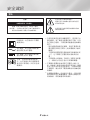 2
2
-
 3
3
-
 4
4
-
 5
5
-
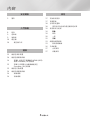 6
6
-
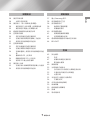 7
7
-
 8
8
-
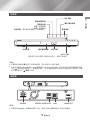 9
9
-
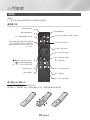 10
10
-
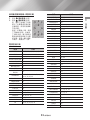 11
11
-
 12
12
-
 13
13
-
 14
14
-
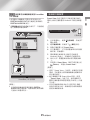 15
15
-
 16
16
-
 17
17
-
 18
18
-
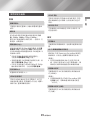 19
19
-
 20
20
-
 21
21
-
 22
22
-
 23
23
-
 24
24
-
 25
25
-
 26
26
-
 27
27
-
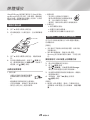 28
28
-
 29
29
-
 30
30
-
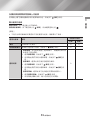 31
31
-
 32
32
-
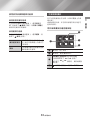 33
33
-
 34
34
-
 35
35
-
 36
36
-
 37
37
-
 38
38
-
 39
39
-
 40
40
-
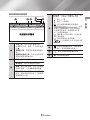 41
41
-
 42
42
-
 43
43
-
 44
44
-
 45
45
-
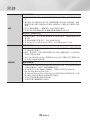 46
46
-
 47
47
-
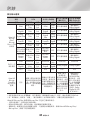 48
48
-
 49
49
-
 50
50
-
 51
51
-
 52
52
-
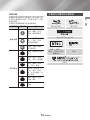 53
53
-
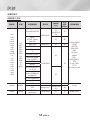 54
54
-
 55
55
-
 56
56
-
 57
57
-
 58
58
-
 59
59
-
 60
60
-
 61
61
-
 62
62
-
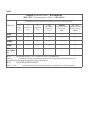 63
63
-
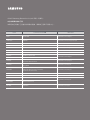 64
64